概要
IoT向け小型 Linux ボード Onion Omega が届いたので,初期設定を行ってみた.Wifi の設定,ブラウザからターミナルに接続するなど基本的なことはできているものの,Node.js や Python といった開発環境は未完成の模様.
 (参考: [TechCrunch日本語版](http://jp.techcrunch.com/2015/04/07/20150406onion-omega-brings-web-smarts-to-iot-hardware-hacking/))
(参考: [TechCrunch日本語版](http://jp.techcrunch.com/2015/04/07/20150406onion-omega-brings-web-smarts-to-iot-hardware-hacking/))
起動と Wifi 設定
基本的にスタートアップガイドの通りにやれば良い.本体を Dock に乗せてマイクロ USB ケーブルを挿し,電源を入れる.
 (写真はスタートアップガイドより)
(写真はスタートアップガイドより)
しばらくすると,Omega-???? という Wifi アクセスポイントが見つかるので接続する.初期設定では暗号化も何もされていないが後で変更できる.
アクセスポイントに接続後,ブラウザから http://192.168.3.1 にアクセスすると認証を求められる.初期設定ではユーザ名 root,パスワードは onioneerである.後は,画面に従って普段使っている Wifi の情報を入力しファームのアップデート,再起動を行えば完了.
再起動後(Omega 本体のLED点滅が終われば),再びOmega-????というアクセスポイントに接続し,http://192.168.3.1 にアクセスすればその他の設定及びインストール済みのアプリケーションを利用できる.
なお,Onion Omega が提供するアクセスポイントは,http://192.168.3.1 以外の通信を上で設定した Wifi アクセスポイントにバイパスしてくれるので,Onion Omega に接続したまま,通常の作業が行える.(トラブったらどうせGoogleで検索するので,いちいちアクセスポイントを切り替えなくて済む仕様は便利)
初期アプリ画面など
GPIOツール
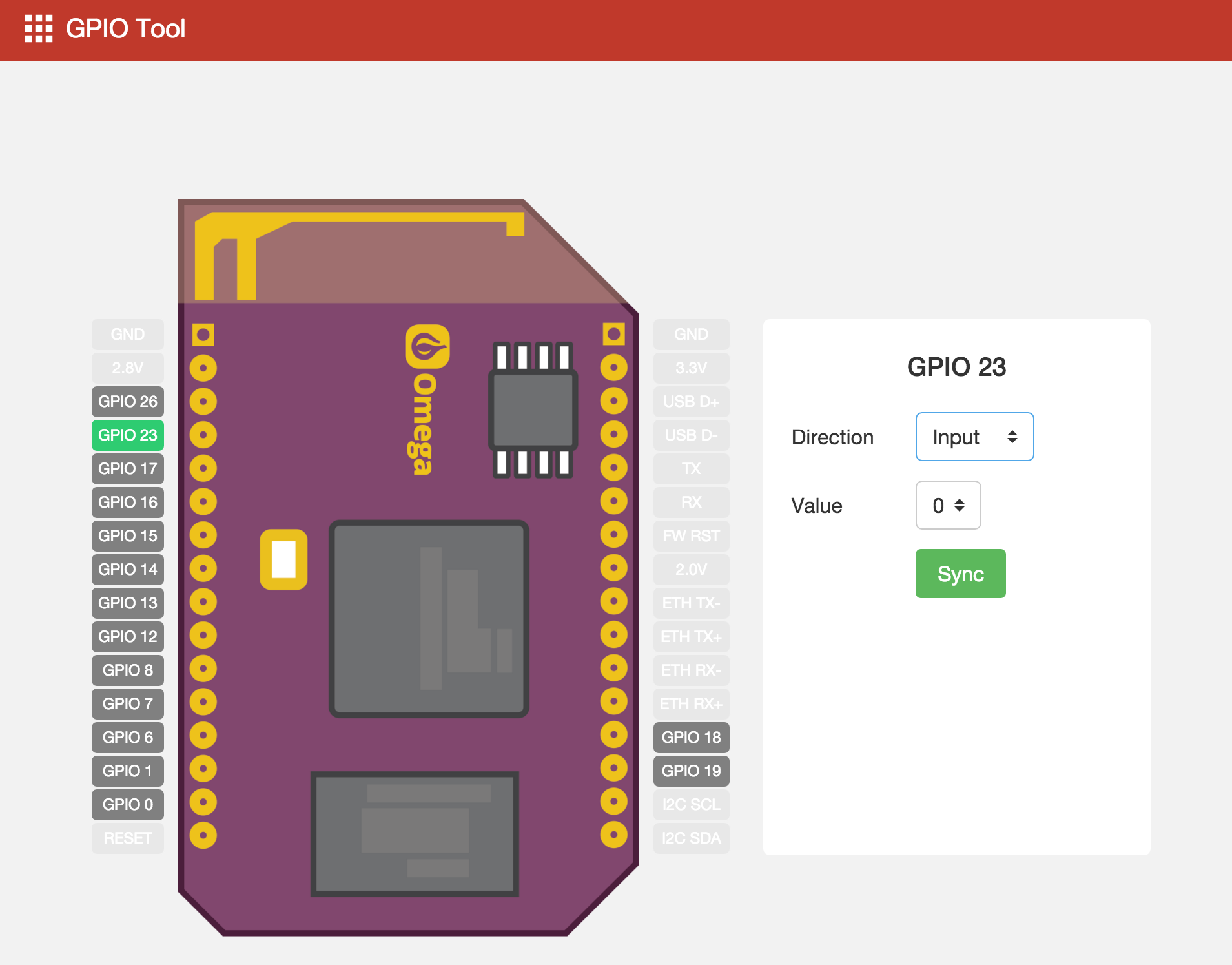 ブラウザ上からGPIOの設定を変更できるツール.回路のデバッグなどには便利かも.ただ,動的に変更はできないので,複雑なことはさせられない.
ブラウザ上からGPIOの設定を変更できるツール.回路のデバッグなどには便利かも.ただ,動的に変更はできないので,複雑なことはさせられない.
ターミナル
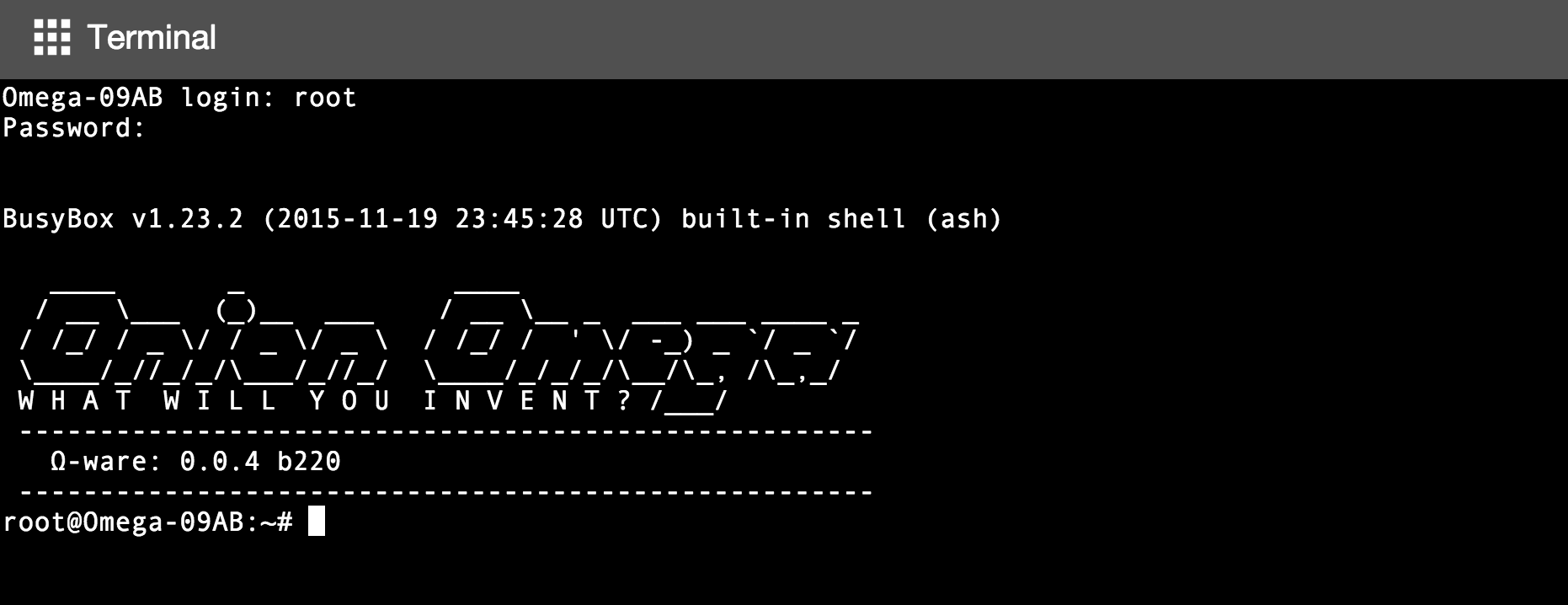 その名の通り,ブラウザベースのターミナル.
その名の通り,ブラウザベースのターミナル.
ステータス
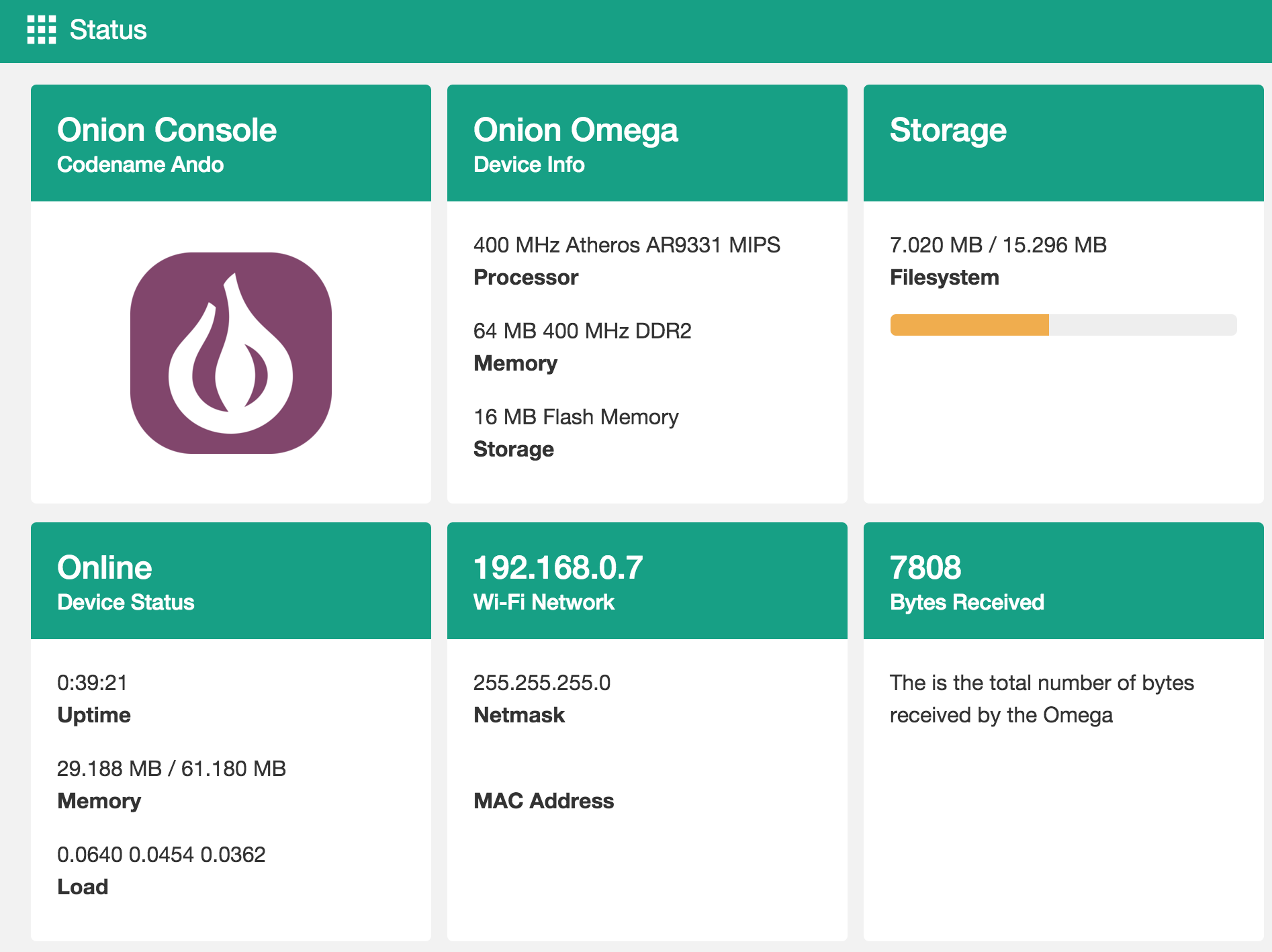 容量は16MBで半分ほど使用済み.ノーマルの Dock には USB 端子が一つ付いてるので必要ならば外部ストレージを付ければ良いと思う.ただ,コンセプト的にはプログラムはクラウドの方に置いておく様な使い方をすべきだろうな.
容量は16MBで半分ほど使用済み.ノーマルの Dock には USB 端子が一つ付いてるので必要ならば外部ストレージを付ければ良いと思う.ただ,コンセプト的にはプログラムはクラウドの方に置いておく様な使い方をすべきだろうな.
その他
USB でシリアル接続することもできる.が,Onion のコンセプトから言うとブラウザ経由で使った方が良いだろう.何か設定をミスってどうにもならなくなった時用かな.
Macからシリアル接続する方法は,Silicon Labs CP2102 ドライバをインストールし,
$ screen /dev/tty.SLAB_USBtoUART 115200
とすれば良い.El Capitan の場合,USB ハブとの相性によっては /dev/tty.SLAB_USBtoUART が見つからない場合があるらしいので,うまくいかない場合は直挿ししてみると良いかも.また,Windows や Linux の人はスタートアップガイドを読んでください.
まとめ
Onion Omega の初期設定を行った.ブラウザベースの GPIO ツールを使えば Lチカくらいはすぐできる.本製品の売りであった,Node.js や Python,Ruby で開発できるよ,というのは未完成らしい.